🌱Obsidian是一款非常优秀的「现代化」笔记管理工具,本文主要从what、why、how三个方面介绍了Obsidian,让你从小白快速上手使用Obsidian。
一、Obsidian简介
📒笔记来源:也许是B站最全面的Obsidian公开课 !【课时1 Ob简介】顶级知识管理神器、双链笔记先驱——OB保姆级教程_哔哩哔哩_bilibili
1. Obsidian简介
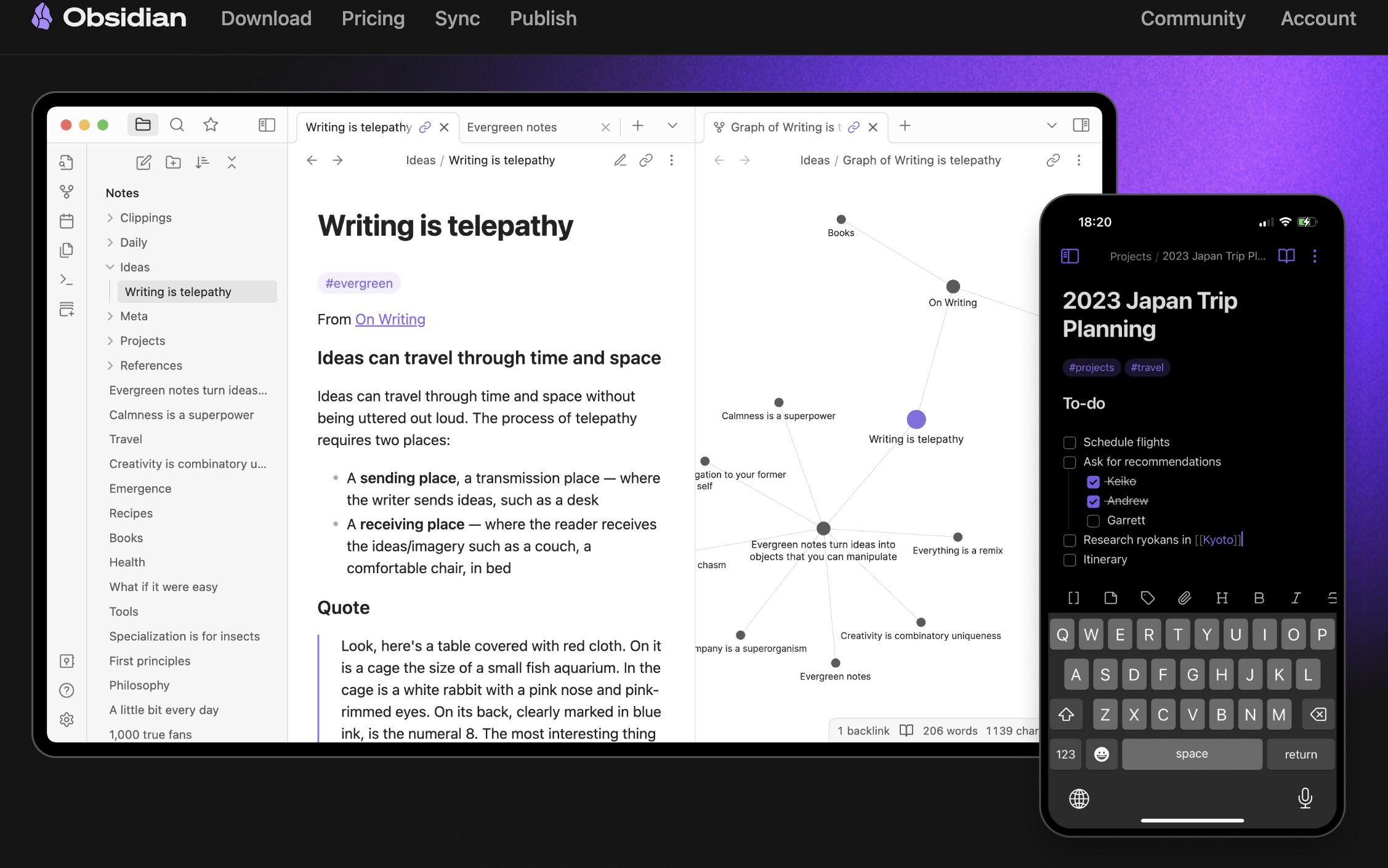
知识管理的新世界
- Notion:知识的模块化、结构化、数据化
- Obsidian:知识的链接
启示:
你在使用工具的同时工具也在塑造你
新的知识管理方式、新的认知
中文名:黑曜石
支持平台:
桌面:Win/macOS/Linux
移动:Android/IOS
授权方式:
个人用户免费 ,商用收费
收费:同步、公开
2. Obsidian特点
- 支持Markdown(一边码字一边编辑)
- 双链笔记先驱(连接到其他笔记整件或单独段落)
- 丰富的插件系统
- 强大的自定义模版
- 纯文本
- 本地化资料库
- 支持同步
- 支持发布
- ……
3. Obsidian定位
3.1 不是什么?
- 不是信息收集工具
- 不是word
- 不是时间管理工具
3.2 是什么?
- 码字工具
- 深度知识管理工具
- 内容为基础
- 链接为核心
4. 我用Obsidian干什么?
- 写作✏️
- 建立深度知识库
- 关联知识点
- 发现新知识点
- 建立索引(管理内容片段)
- 写清单日记
5. 如何学习Obsidian?
真正重要的事
- Markdown
- 双链
- 知识管理系统
- 基于知识联接的思维
- ……
你需要做的
- 生产内容
- 建立链接
- 管理知识库
不那么重要的事
- 主题
- 字体
- 插件
二、Obsidian初次使用
📒笔记来源:也许是B站最全面的Obsidian公开课 !【课时2 认识Ob】顶级知识管理神器、双链笔记先驱——OB保姆级教程_哔哩哔哩_bilibili
obsidian的文件结构:
⚠️:想好资料库的定位
资料库:obsidian每个资料库是独立的,不同资料库里的信息无法互相连接,创建时需要想好这个资料库的定位是什么,要如何去使用这个资料库,不宜分太多,大类相同就放在一个库。
库内的.obsidian文件夹:存放配置文件的文件夹,设置、主题、插件都是存放于此。
创建新的库是没有这些配置的,可以把.obsidian文件夹直接复制到新库内,就可以直接使用。
Linux系统这个文件夹是隐藏的
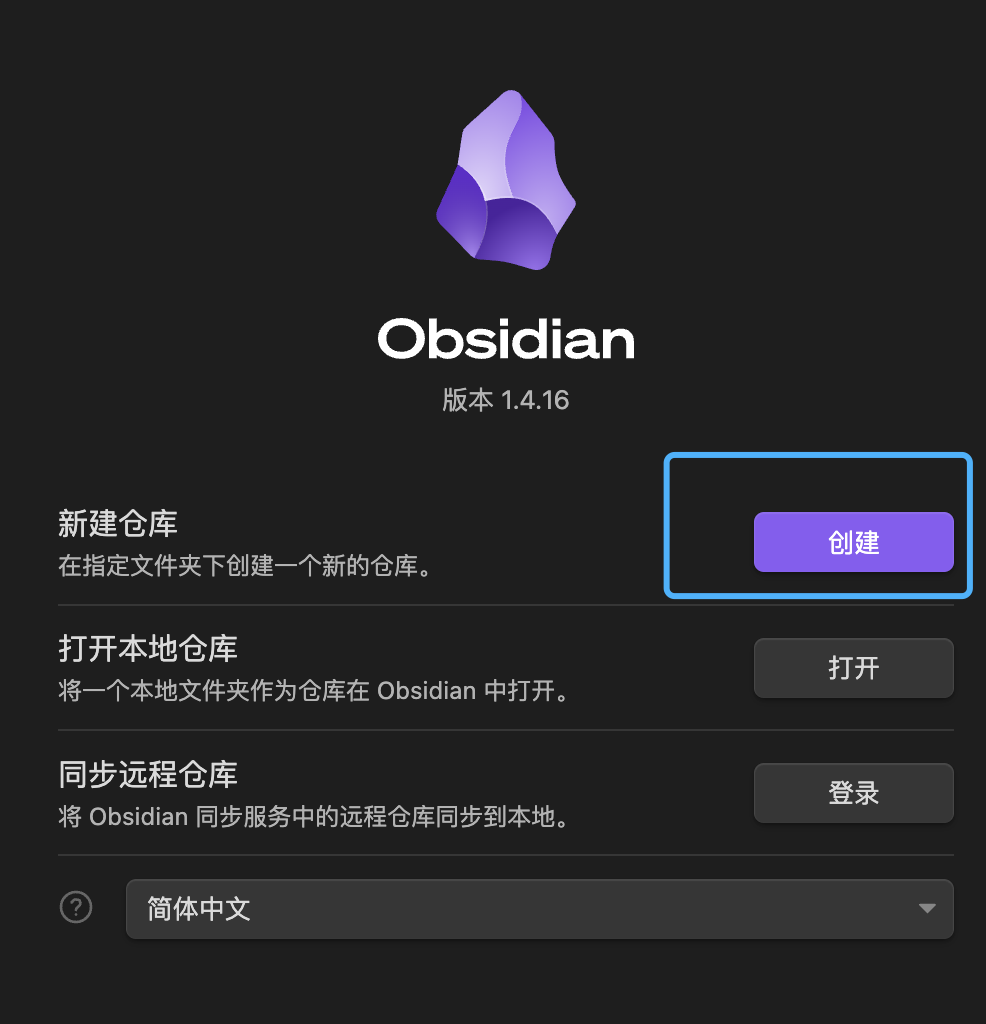
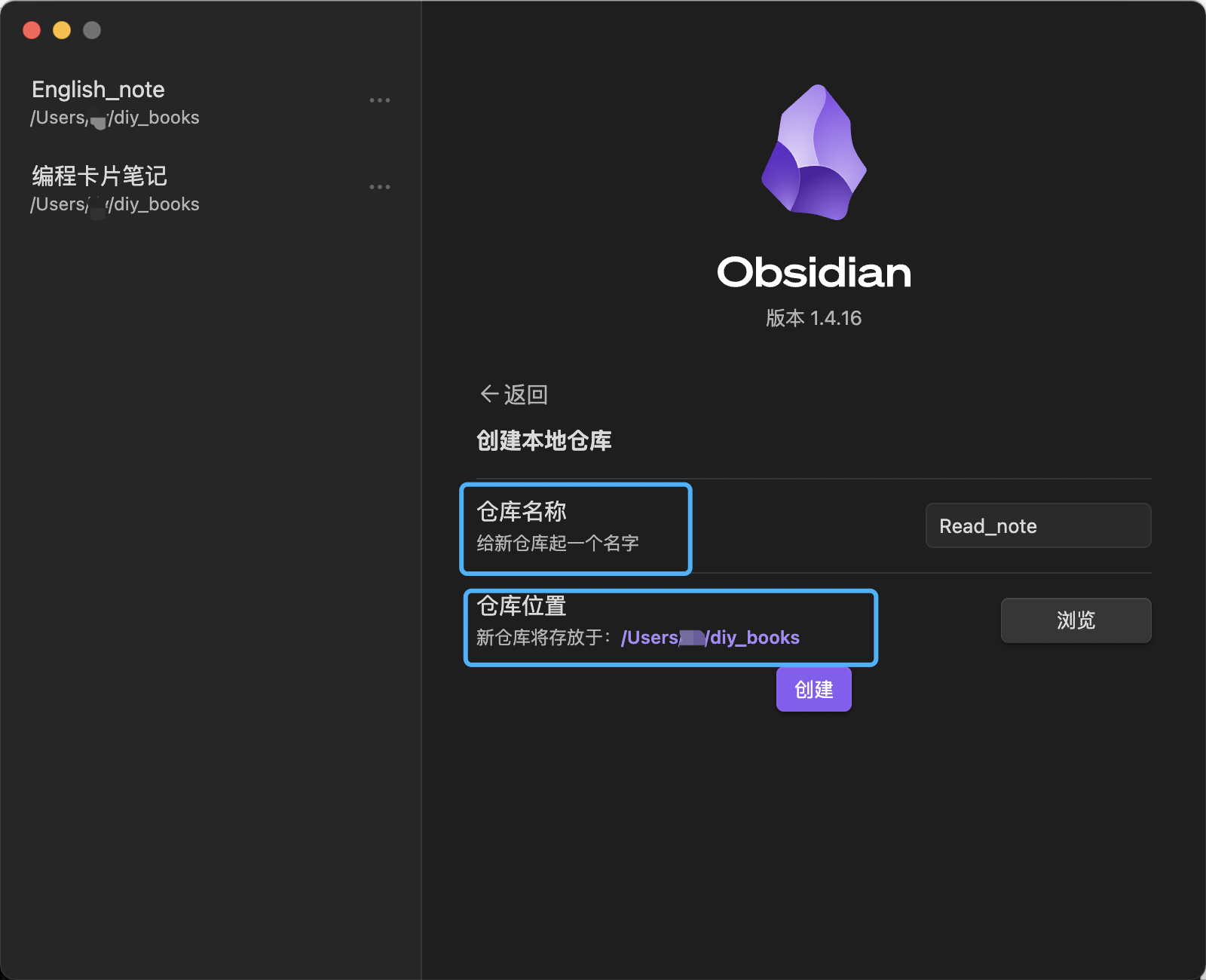
第一部分:认识界面:
区域:
功能区、文件列表区、笔记展示区(编辑区)、面板区
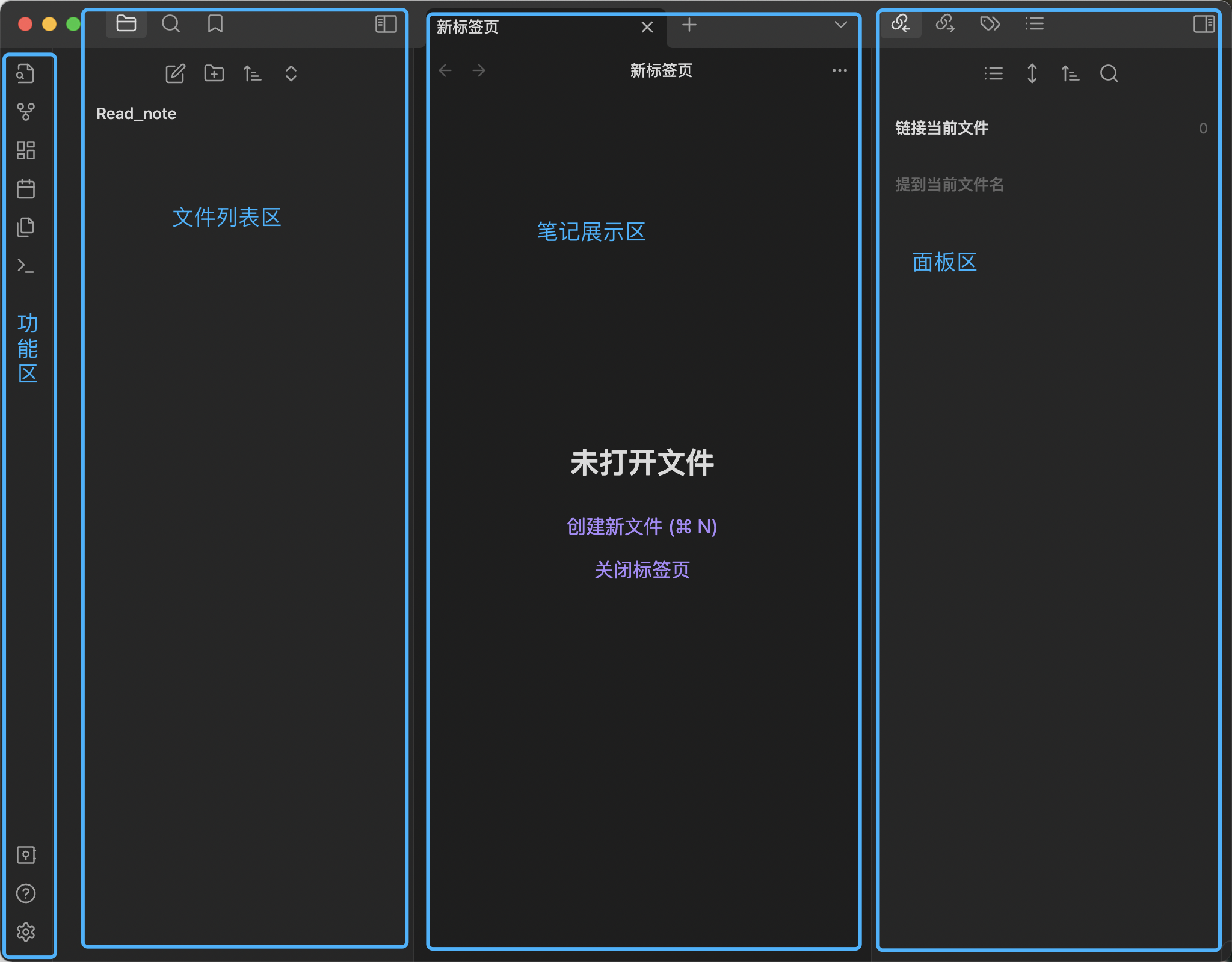
具体功能:
1. 功能区:
快速切换:
快速搜索笔记,创建切换笔记(常用,建议后期为此功能分配快捷键)
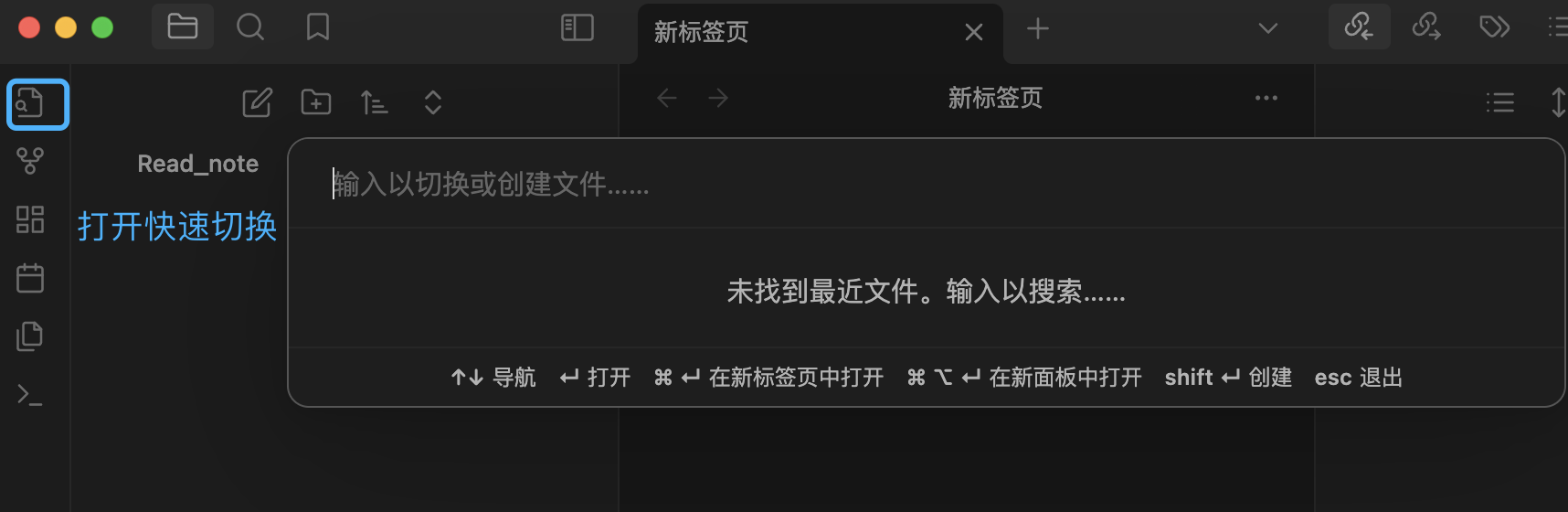
关系图谱:
以图谱的形式展示所有笔记之间的链接关系
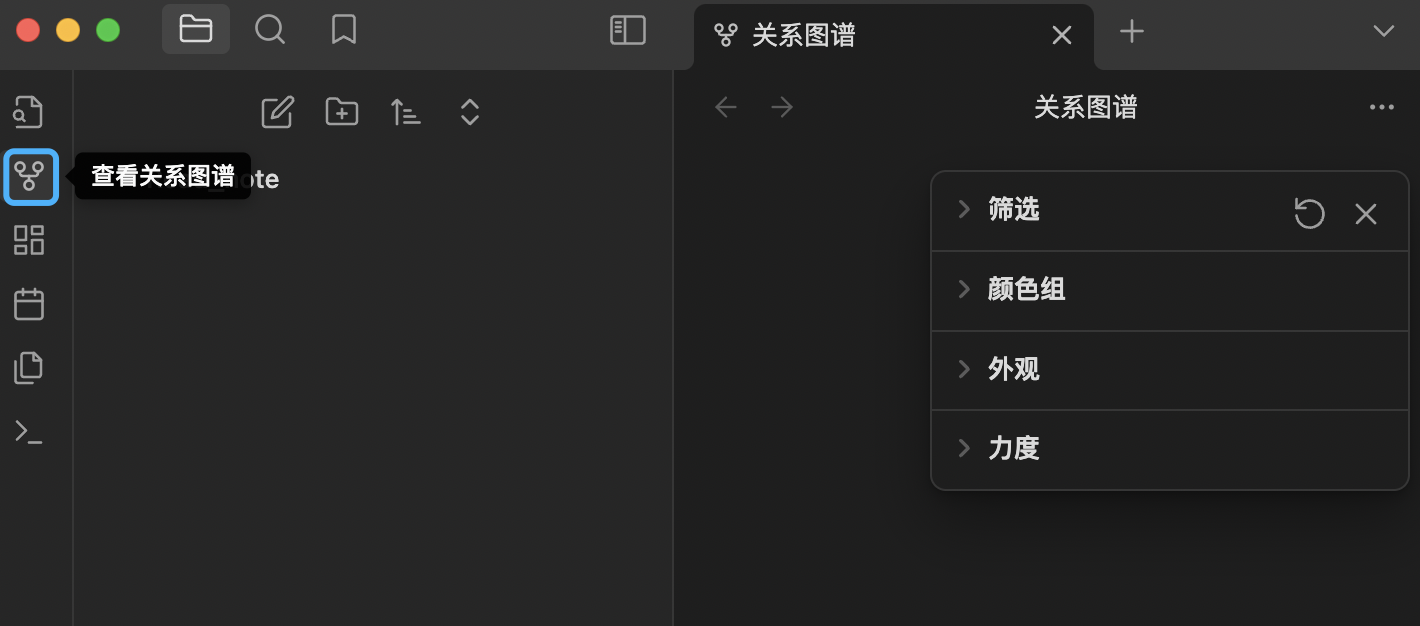
命令面板:
让obsidian快速的去执行一些特定的命令
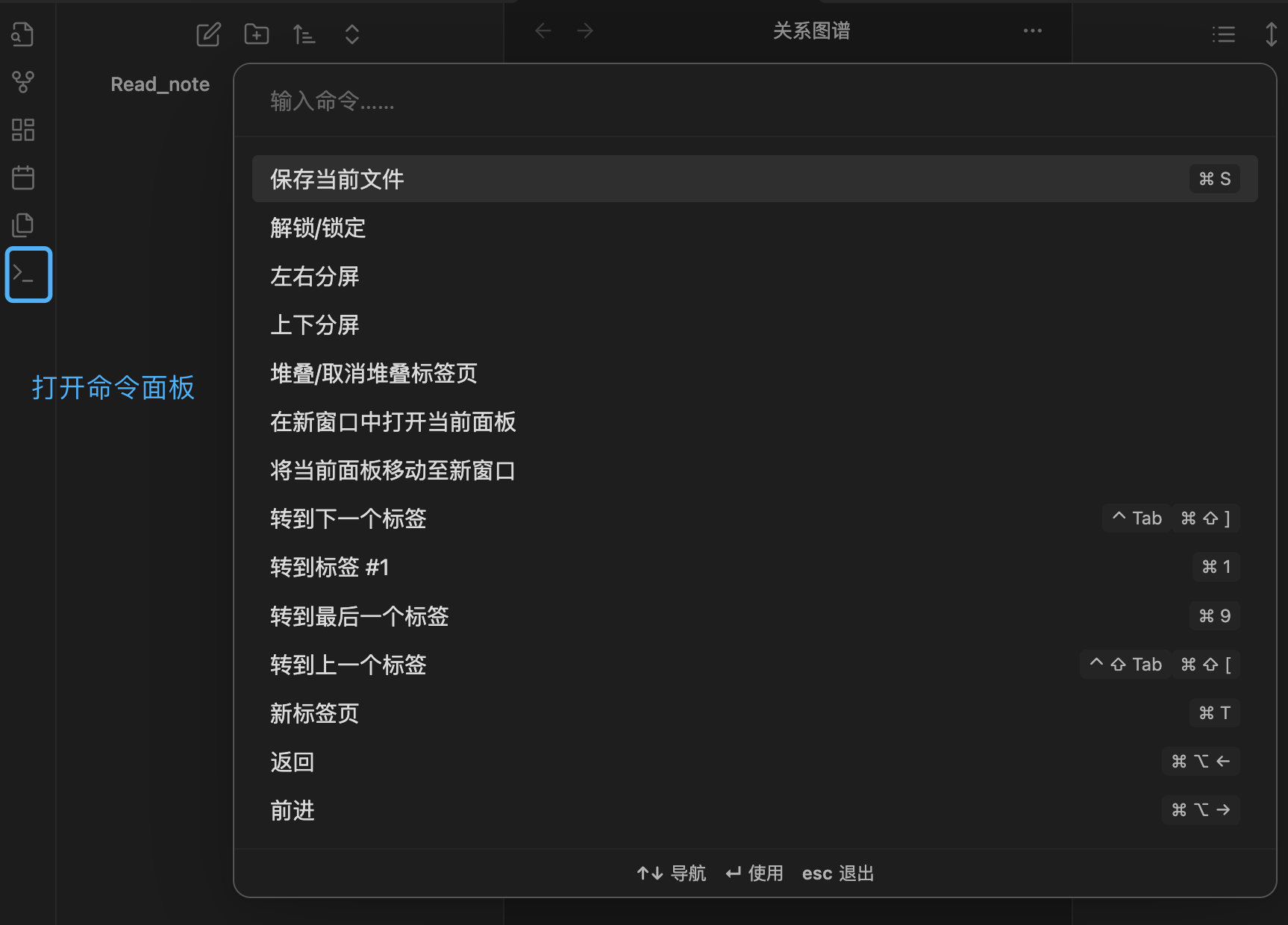
使用浅色模式
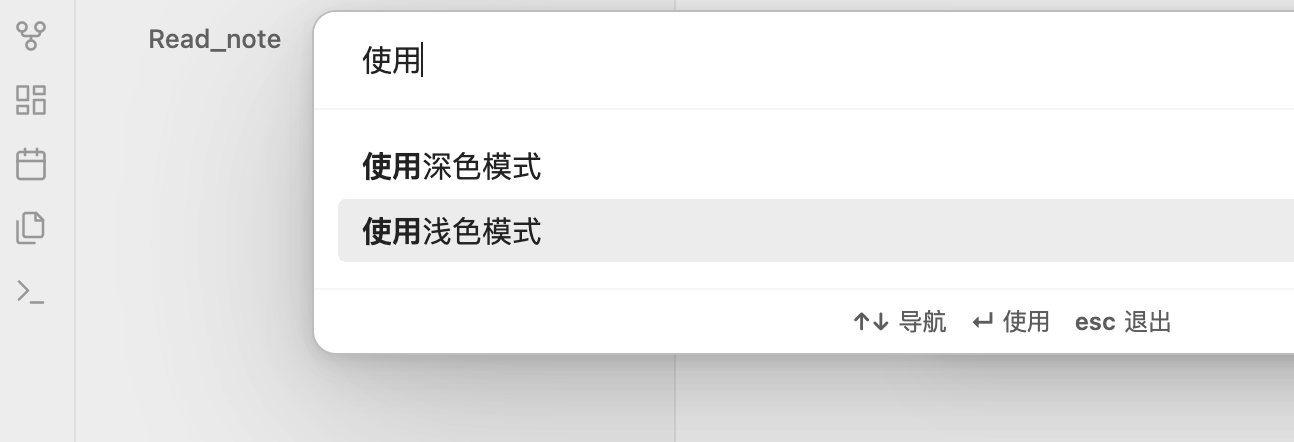
帮助:
设置:常用,内有各种设置,默认快捷键Ctrl+逗号
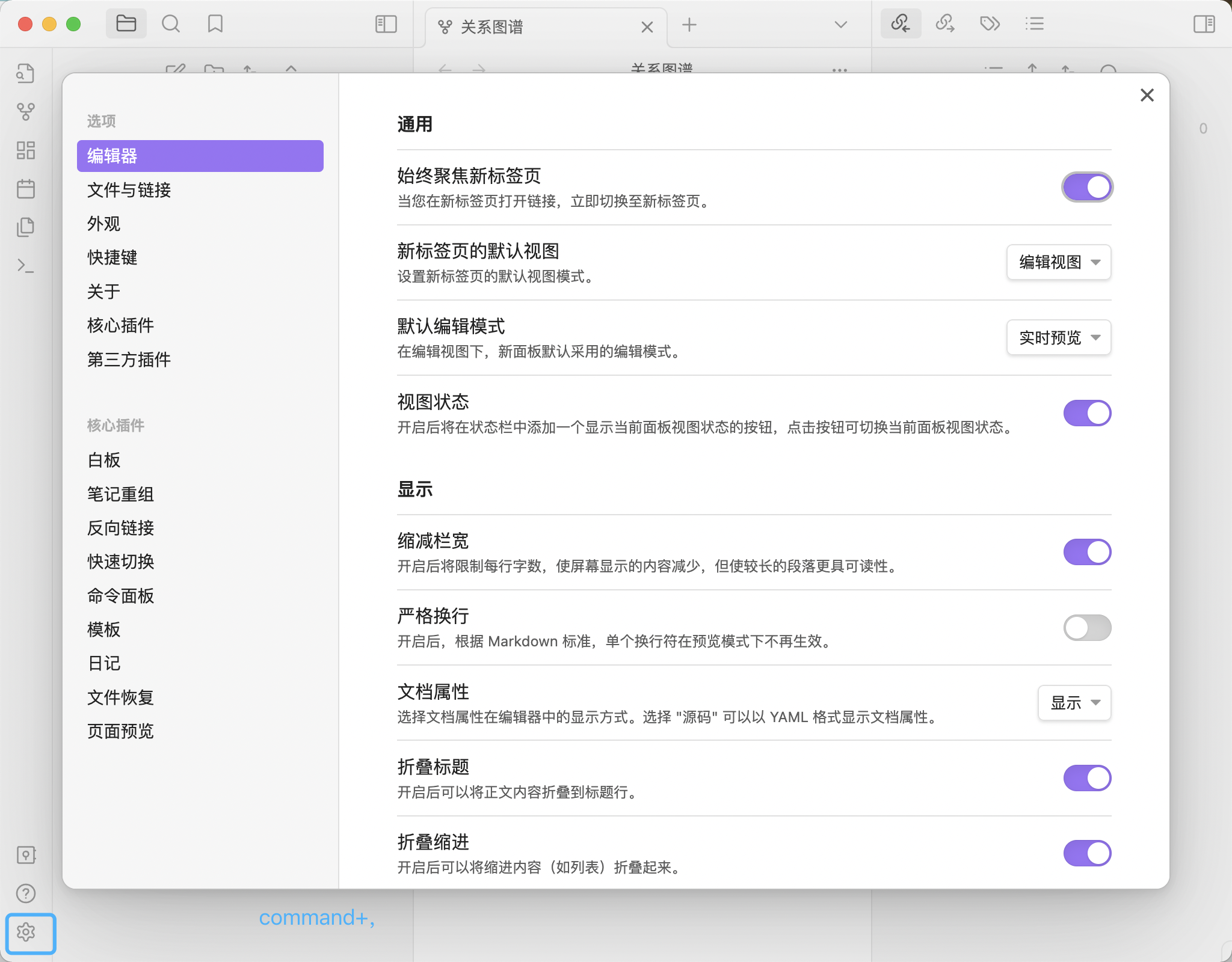
2.笔记列表区:展示所有的文件夹和笔记
功能:新建文件、新建文件夹、排序
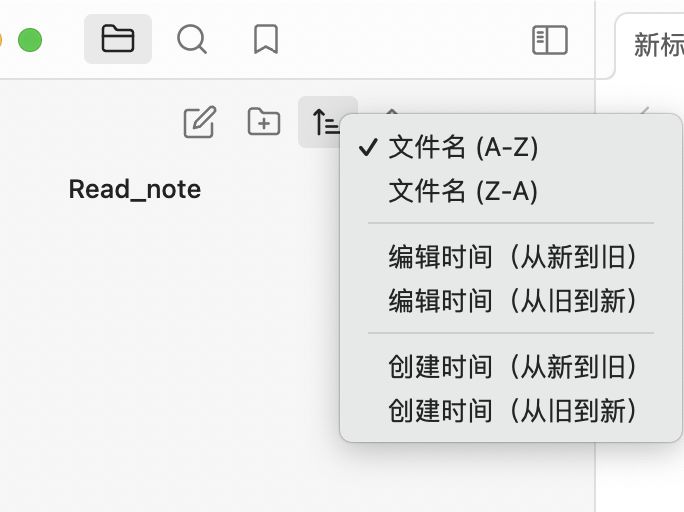
搜索功能(后期讲搜索技巧)
3.展示区:查看、编辑笔记
最好在obsidian里修改,去文件夹修改链接会失效
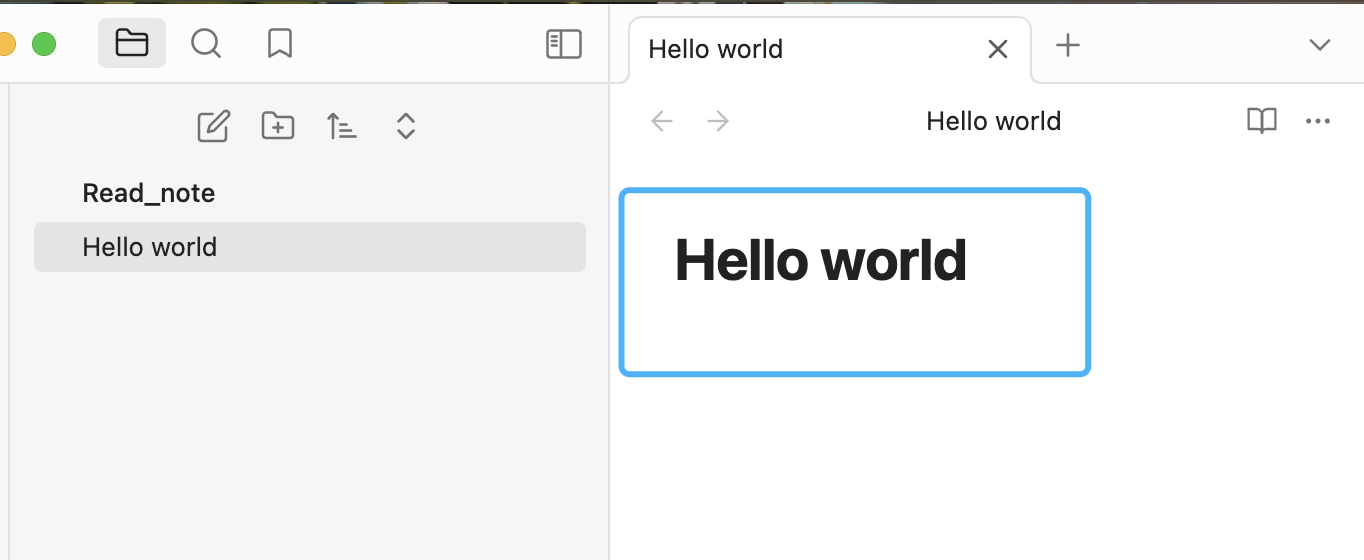
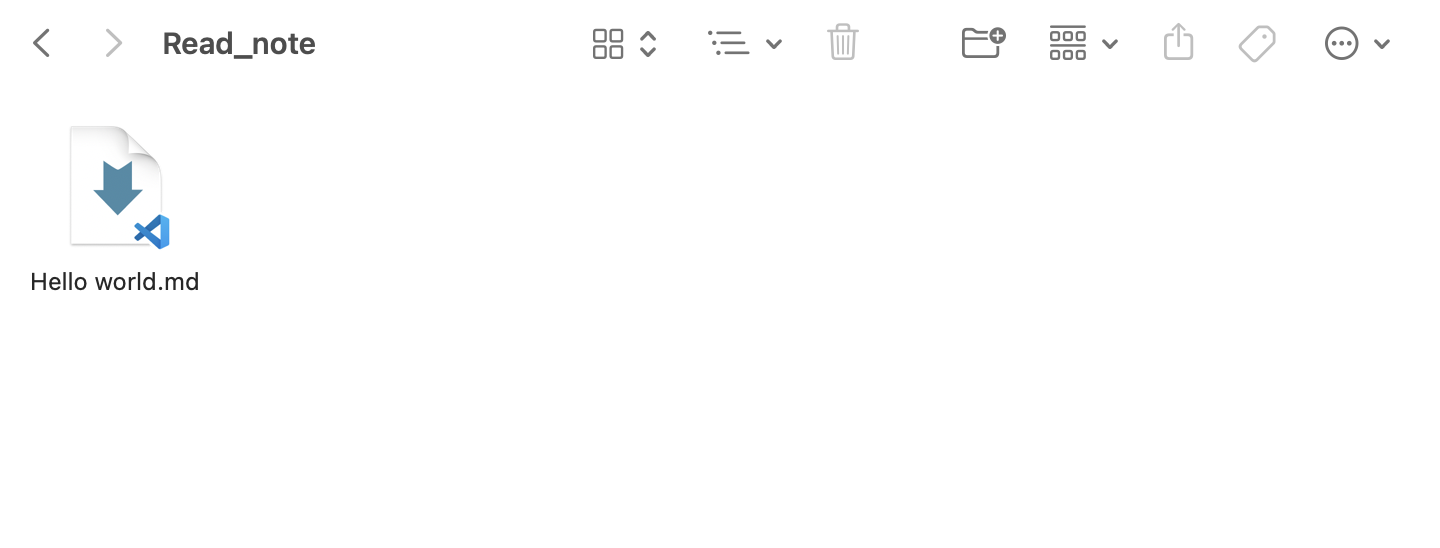
4.面板区:功能需要自定义设置
第二部分:基础的设置
1、语言:设置-关于-语言
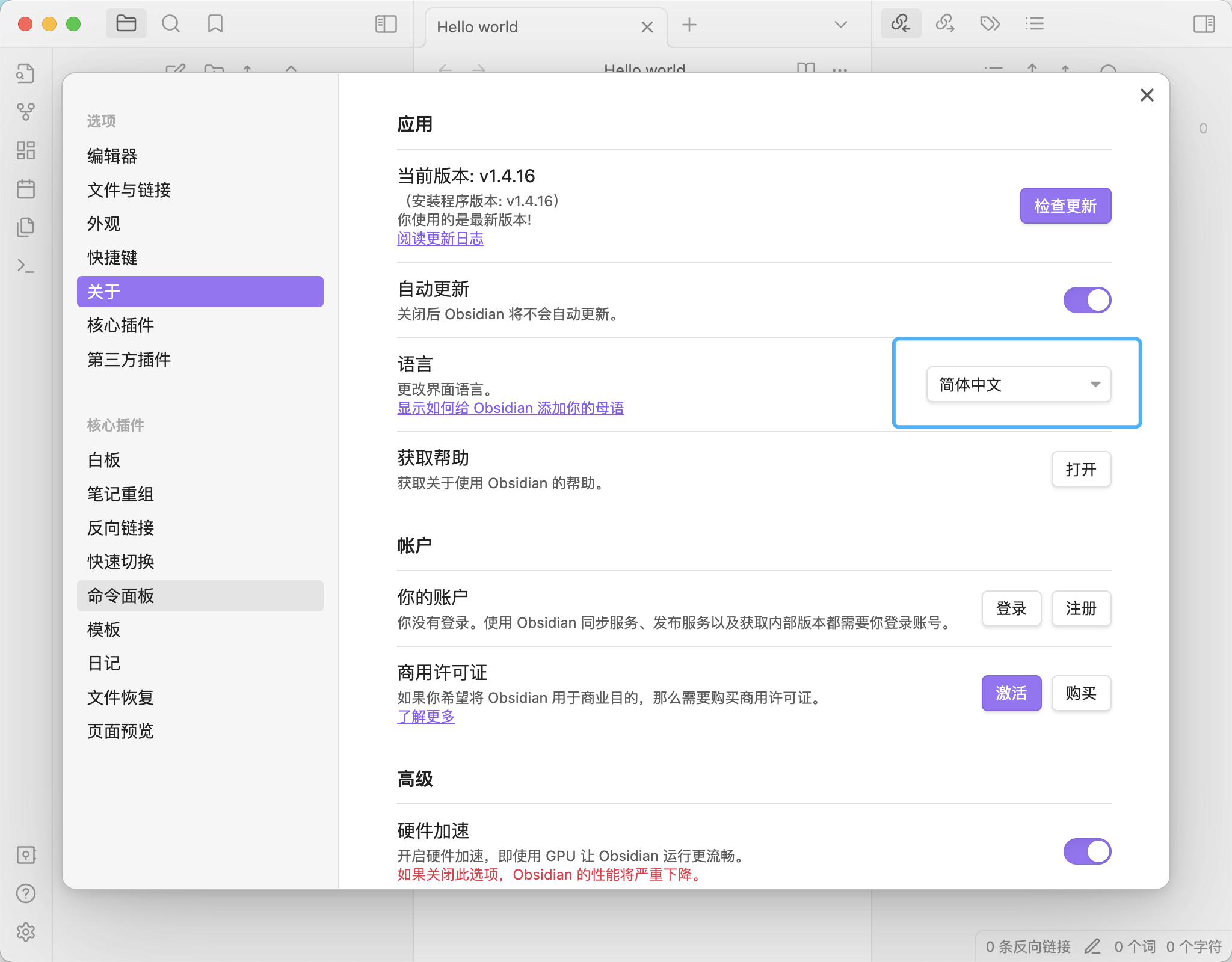
2、外观:背景颜色、字体大小、快速调整字体大小功能(按住Ctrl滚鼠标滚轮)、主题
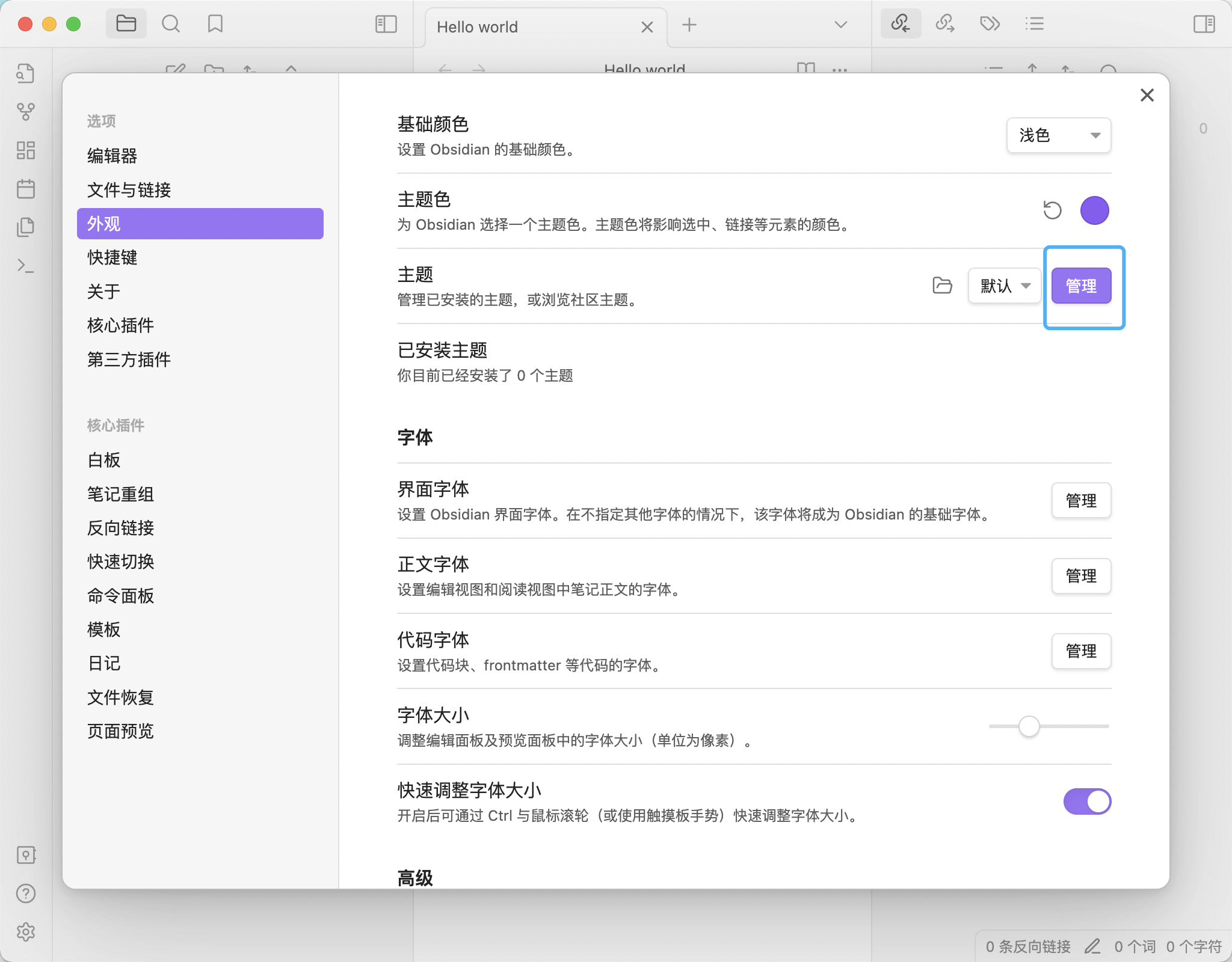
下载其他主题
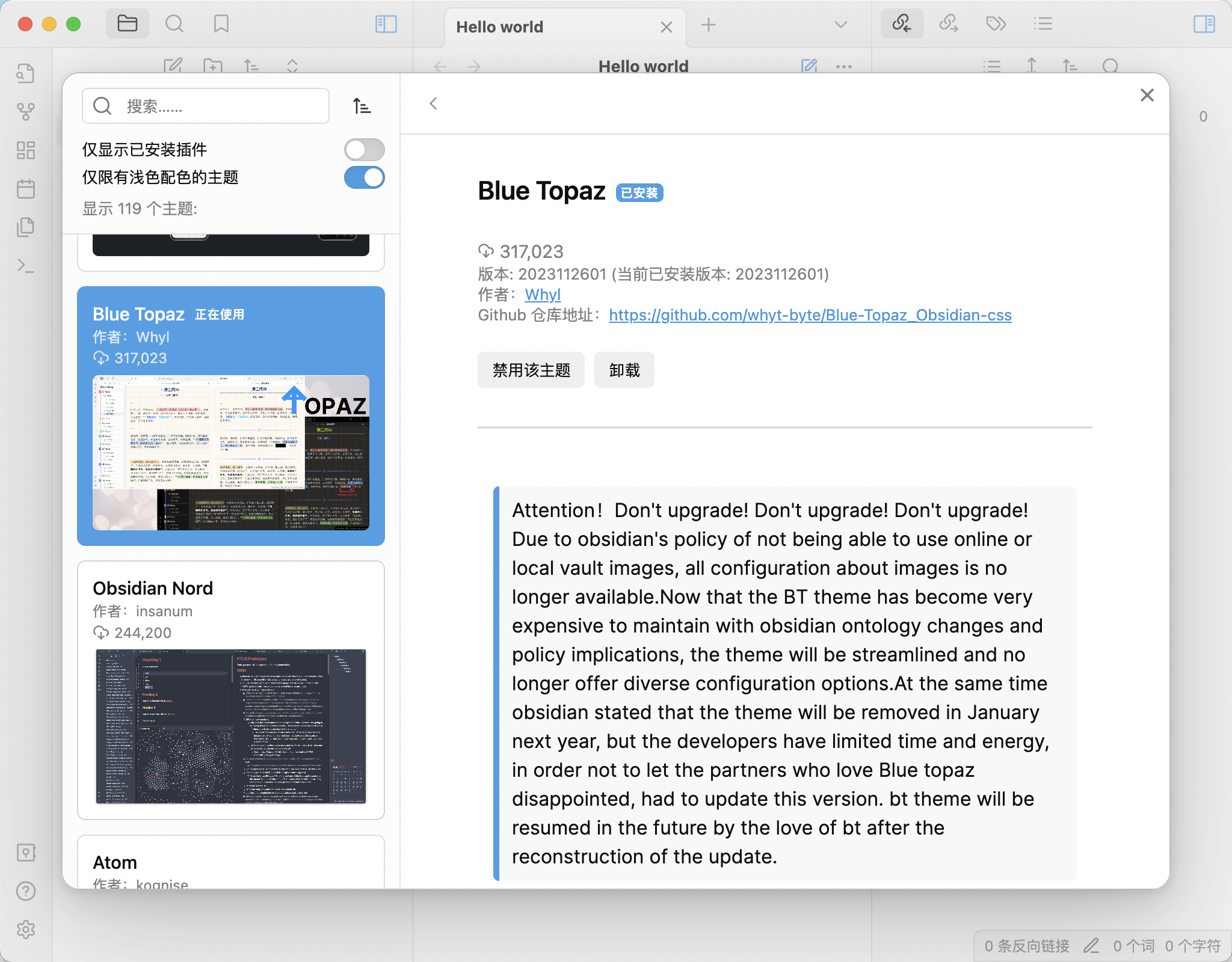
3、编辑器:默认编辑模式(建议设置为实时预览)、其他功能较多,也比较常用,可以自己慢慢尝试
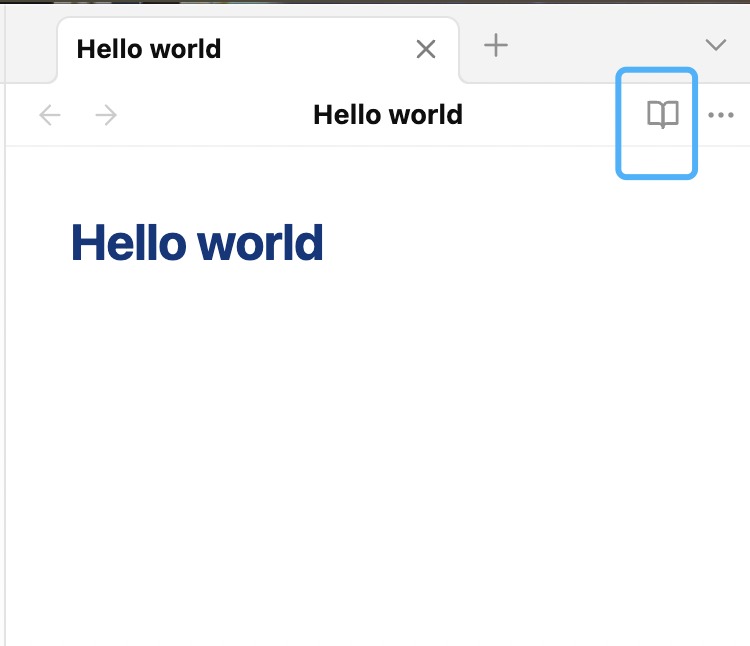
4、文件与链接(重要):
删除时确认删除提示:建议设置为需要提示确认删除
删除文件设置:建议设置为软件自带的回收站文件夹
新建笔记的存放位置:推荐在根目录新建一个“00 inbox”文件夹作为新笔记的存放位置
附件默认存放路径:推荐在根目录新建一个“attachment”文件夹作为附件的存放位置
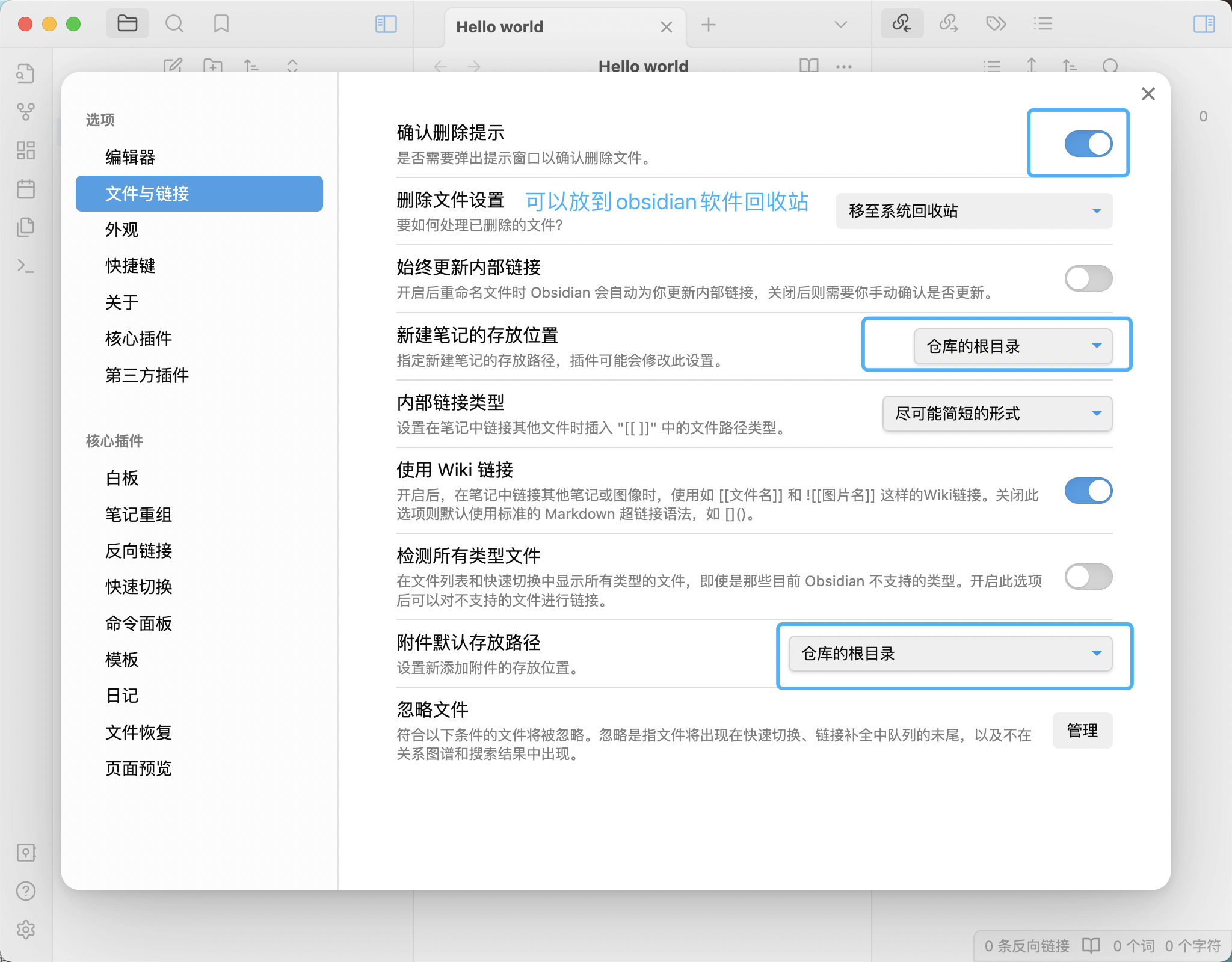
5、快捷键:暂时先不说,新手对功能还不熟悉
6、核心插件(重要)(是自带的插件,功能很多,但是需要自己手动开启):
建议打开的插件:
标签列表:显示打标签的笔记的信息
日记(后面详细讲)
模板(后面详细讲)
书签:标记重点笔记
大纲:目录功能
幻灯片:精简PPT的功能
录音:录制音频保存到附件
工作区:打开多个窗口,保存设置好的工作区布局

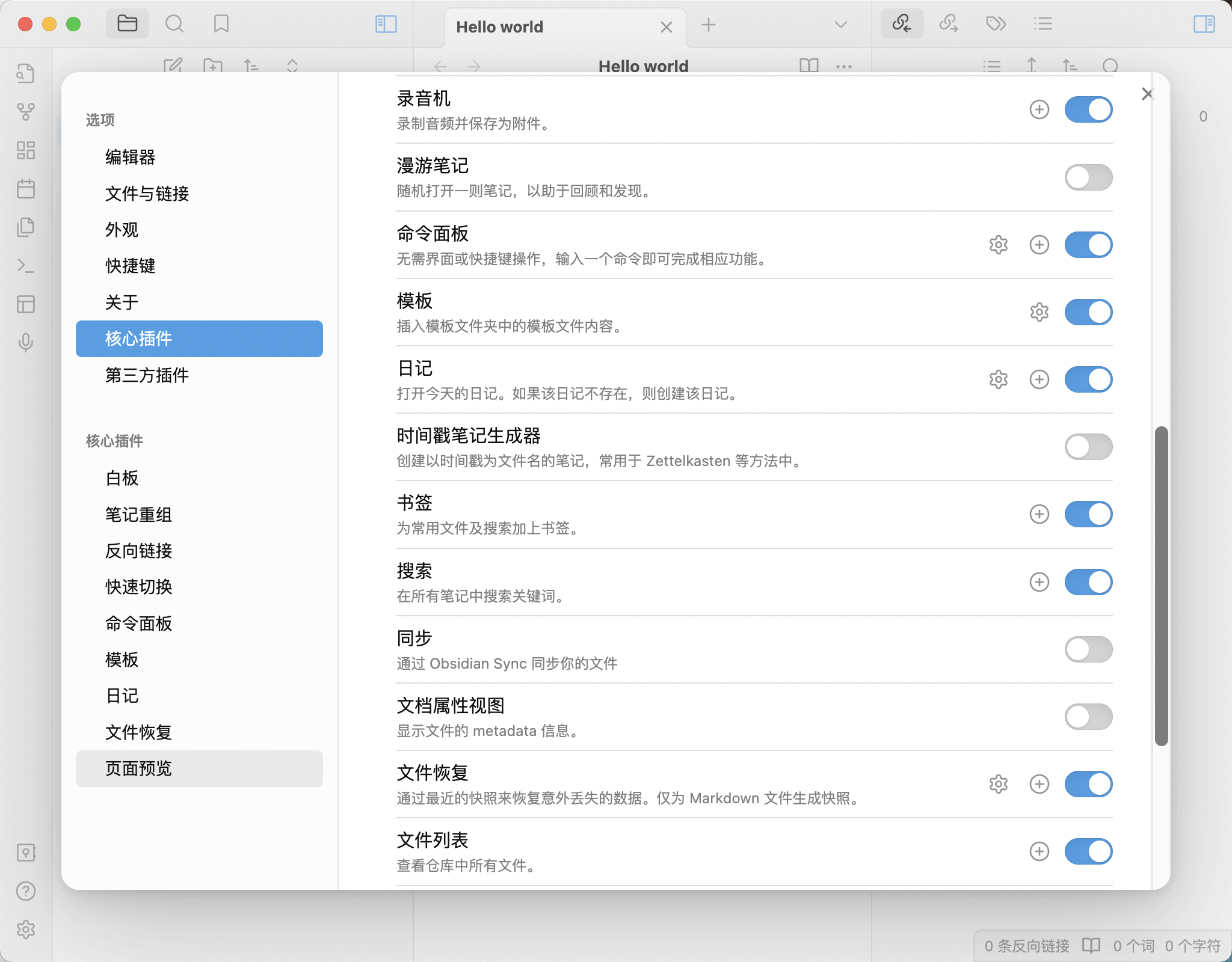
三、Obsidian优雅码字
📒笔记来源:也许是B站最全面的Obsidian公开课 !【课时3 Markdown语法】顶级知识管理神器、双链笔记先驱——OB保姆级教程_哔哩哔哩_bilibili
知识管理的流程:
- 学习知识
- 保存知识
- 输出,Markdown
- 整理,双链
- 使用知识
- 共享知识
- 创新知识
学习obsidian的目的:知识管理
保存知识的方法:将知识输出需要使用Markdown,整理知识需要使用双链
1. 认识Markdown
- 简单易用的写作语法,
- 目标:易读易写
- 用简单的符号,定义常用的排版样式
价值 & 好处
- 快速完成排版工作
- 让写作与排版浑然一体
- 纯文本,脱离于工具
- 所见即所得
2. 使用Markdown
工具(适用于所有工具):记事本、typora、obsidian、石墨文档、幕布…
常用语法:
标题:
- #+空格为标题一,##+空格为二级标题,最多可以支持六级标题
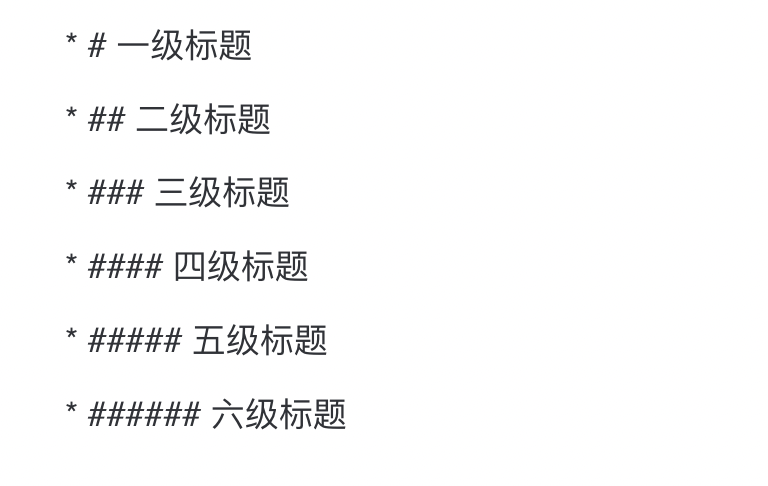
加粗:左右各两个星号
斜体:左右各一个星号
删除线:左右各两个波浪线
加粗
斜体
斜体加粗
删除线

有序列表:“1. ”:数字+英文状态句号+空格:按回车自动对后续列表进行编号
无序列表:“* ”:星号+空格
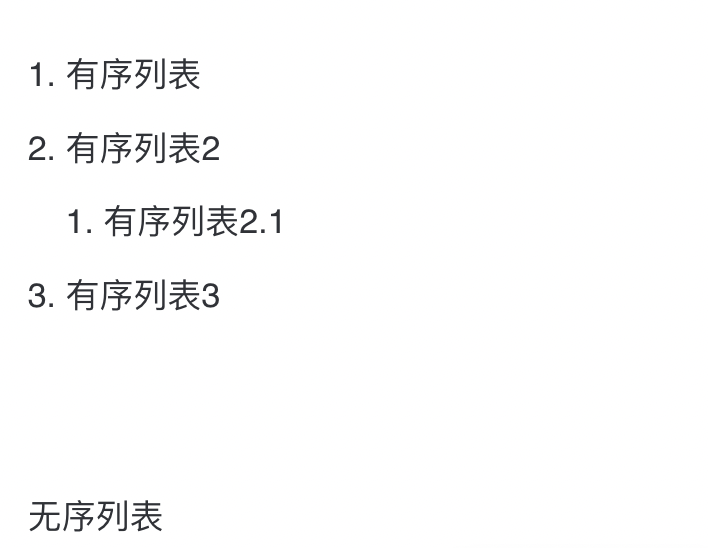
引用:英文大于符号+空格
引用内容
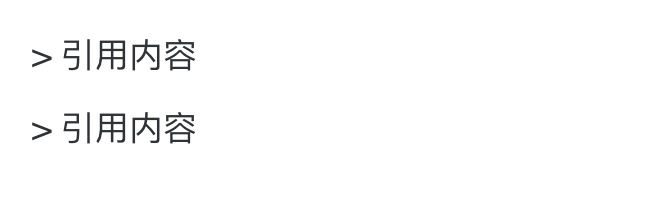
分割线:英文状态下三个“-”
链接:英文中括号[]+小括号()
大括号内放链接名,小括号内放网址链接
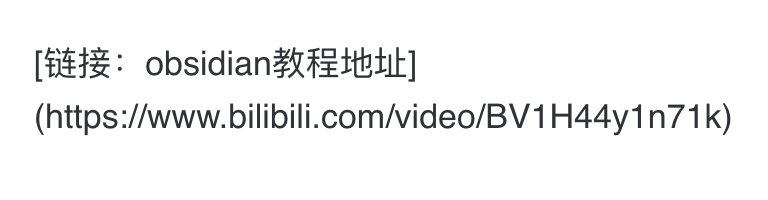
显示链接内容在前面加上!就行了
代码
1 |
|
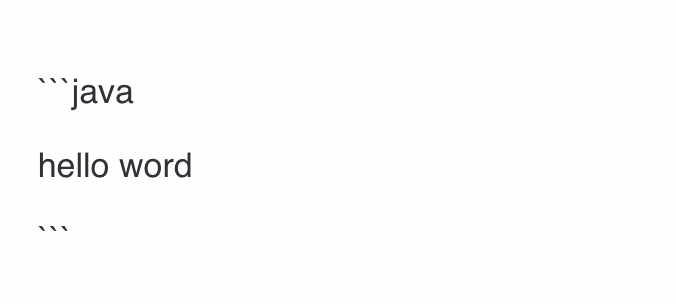
任务列表
任务列表
asdf
快捷键:command+L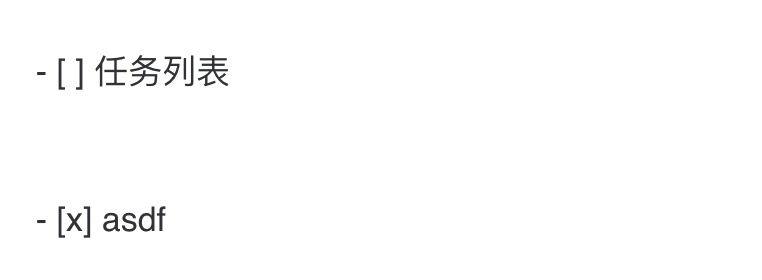
高级用法
输出公式
绘制流程图
在线编辑器
https://www.zybuluo.com/mdeditor
建议
标题”#”后面空一格,单个的符号后面都最好空一格
段落之间空一行
常用设置
默认编辑模式:实时预览
缩减栏款
严格换行
折叠标题
折叠缩进
自动补全
智能列表
🌿Obsidian是一款非常强大和灵活的知识管理工具,它可以让你用一种更自然和灵活的方式来组织你的知识,构建你的个人知识库。如果你对Obsidian感兴趣,不妨下载试用一下,相信你会发现它的魅力和乐趣噢~
-------------本文结束感谢您的阅读-------------
本文链接: http://example.com/2023/12/22/01-如何从小白快速上手Obsidian-基础介绍/
版权声明: 本作品采用 知识共享署名-非商业性使用-相同方式共享 4.0 国际许可协议 进行许可。转载请注明出处!
